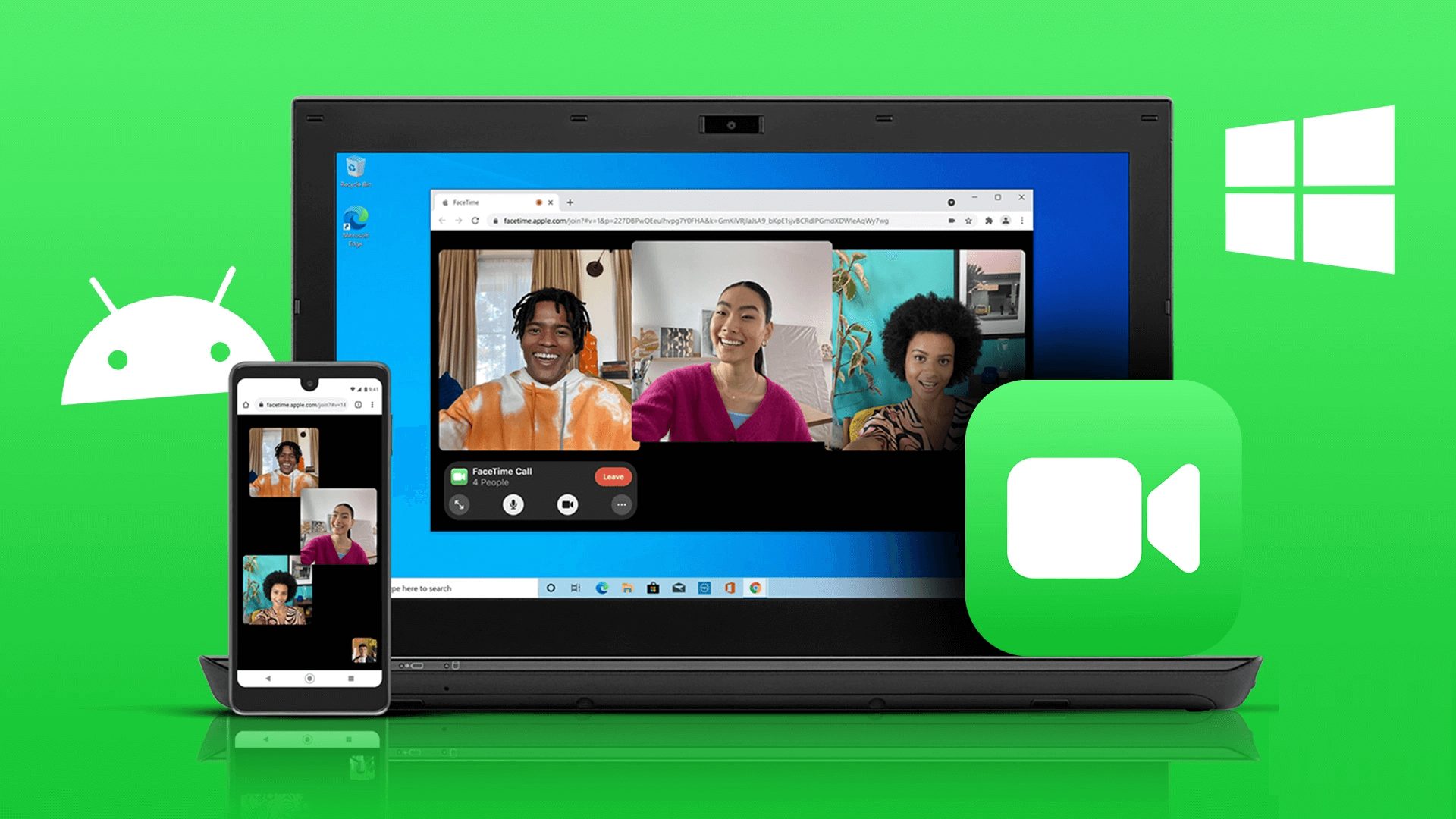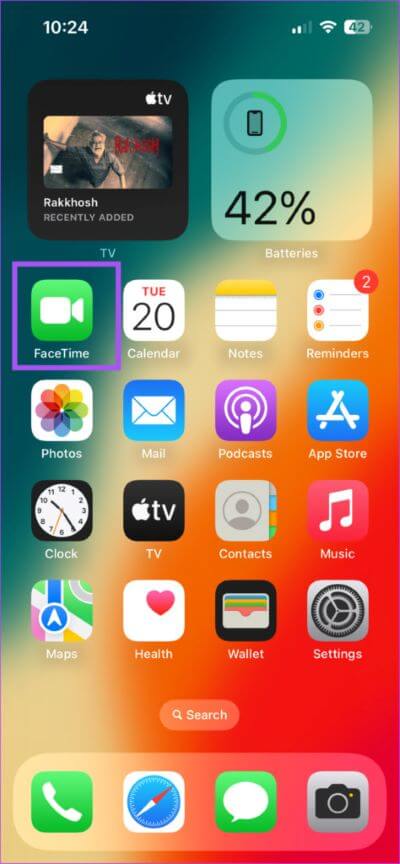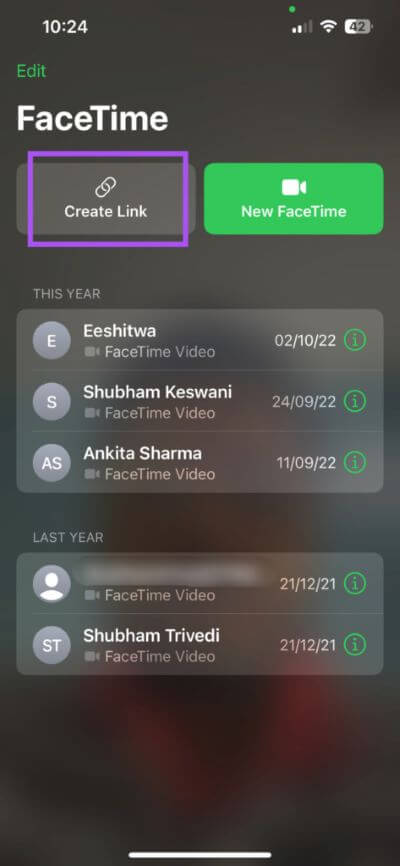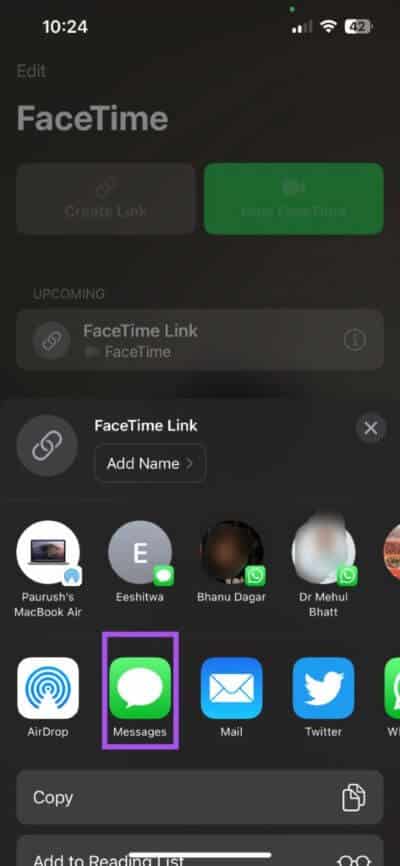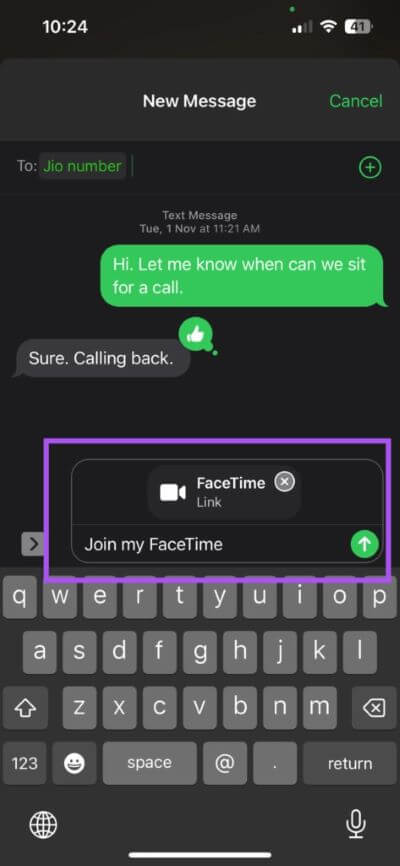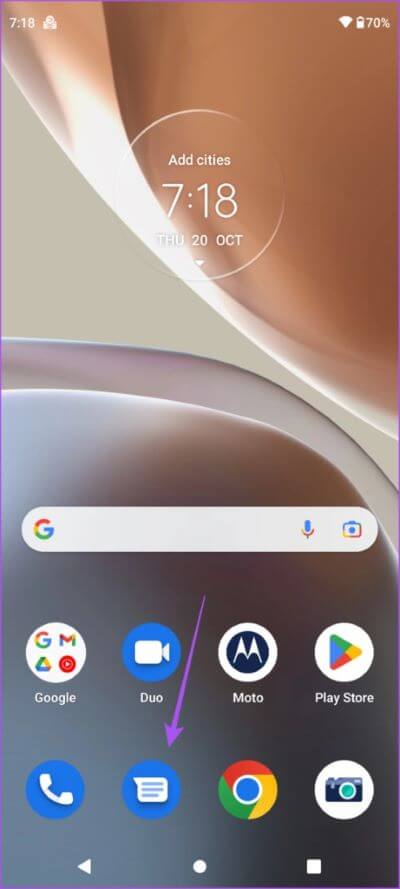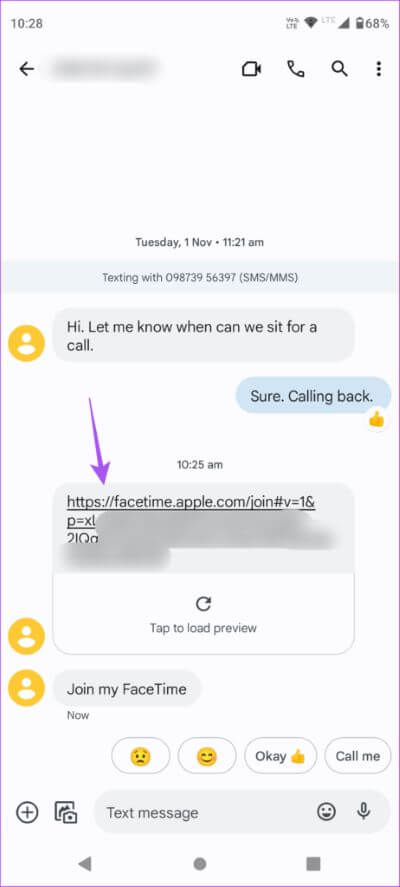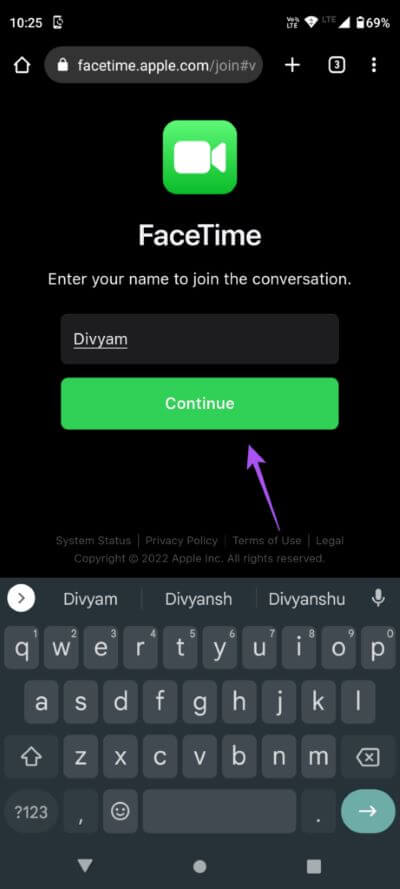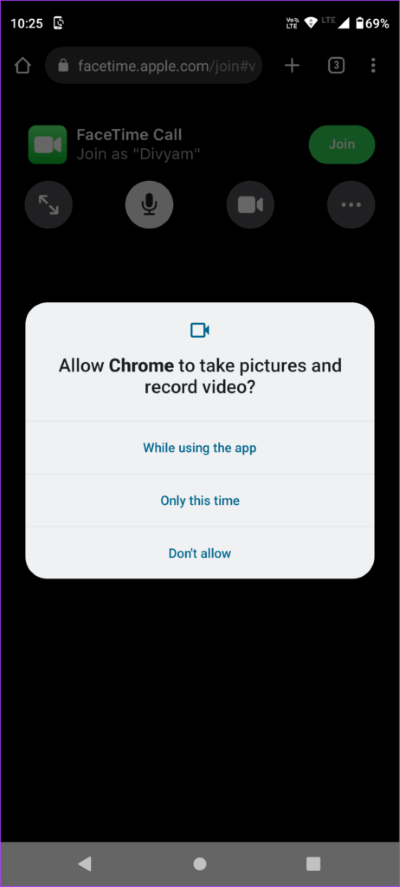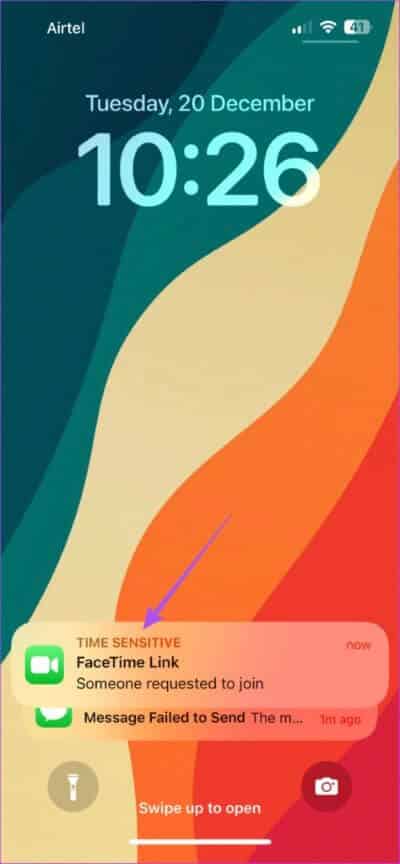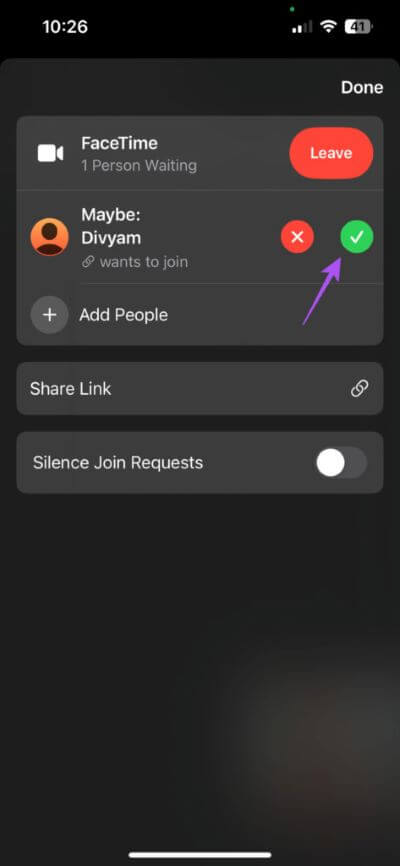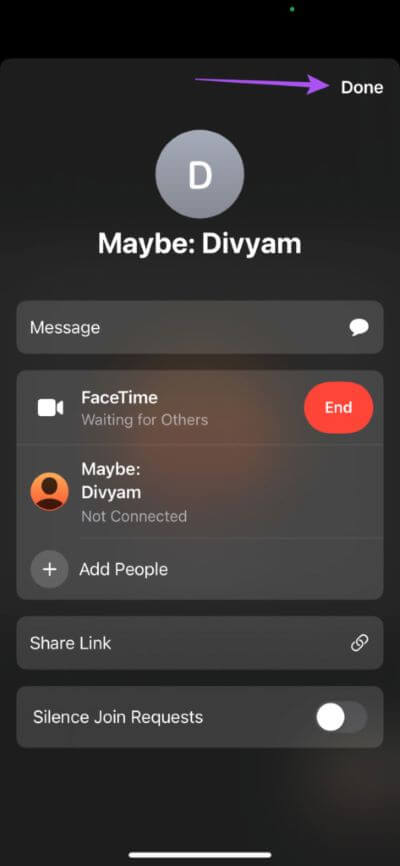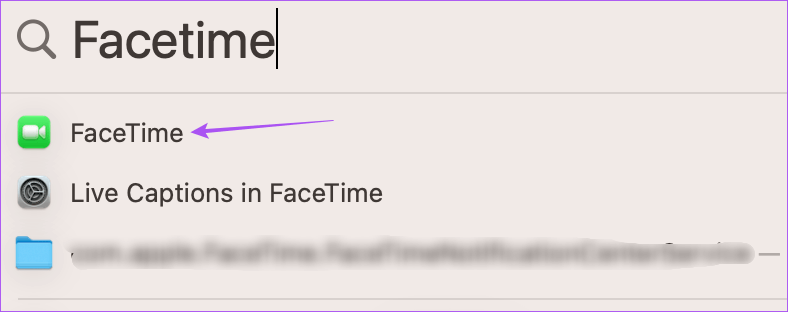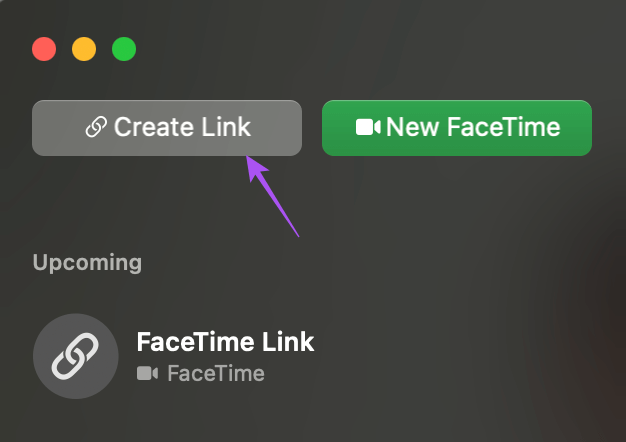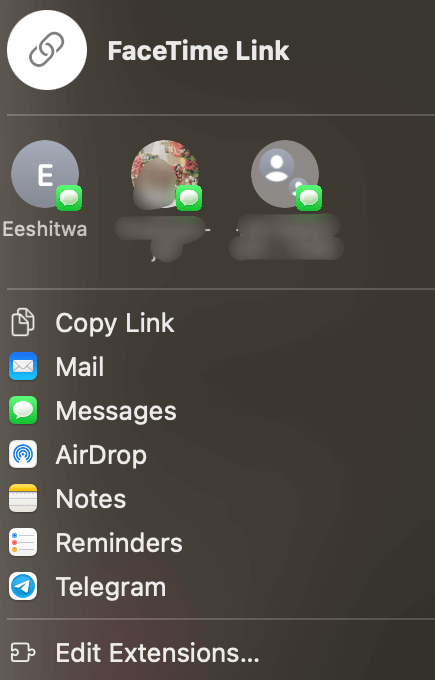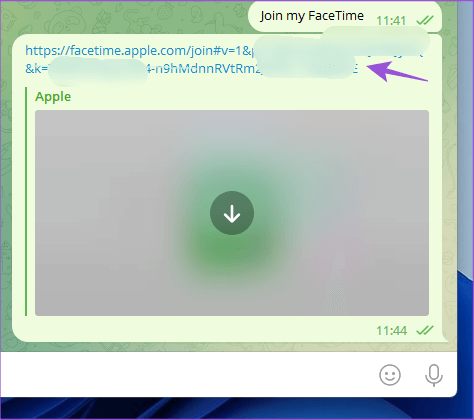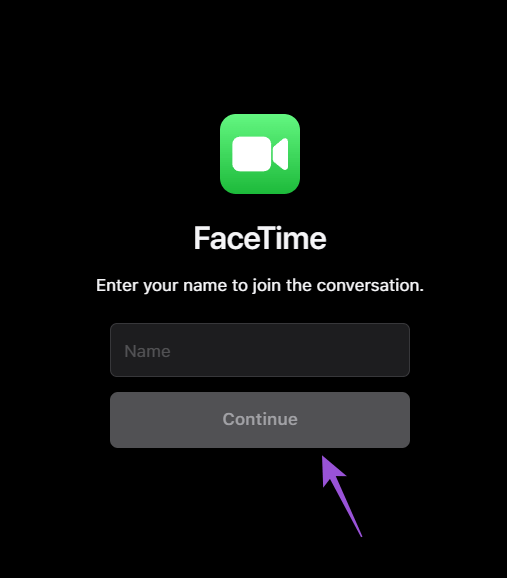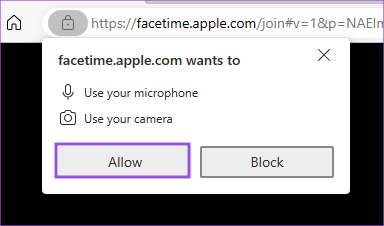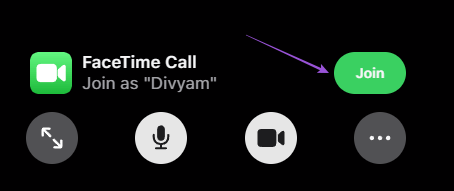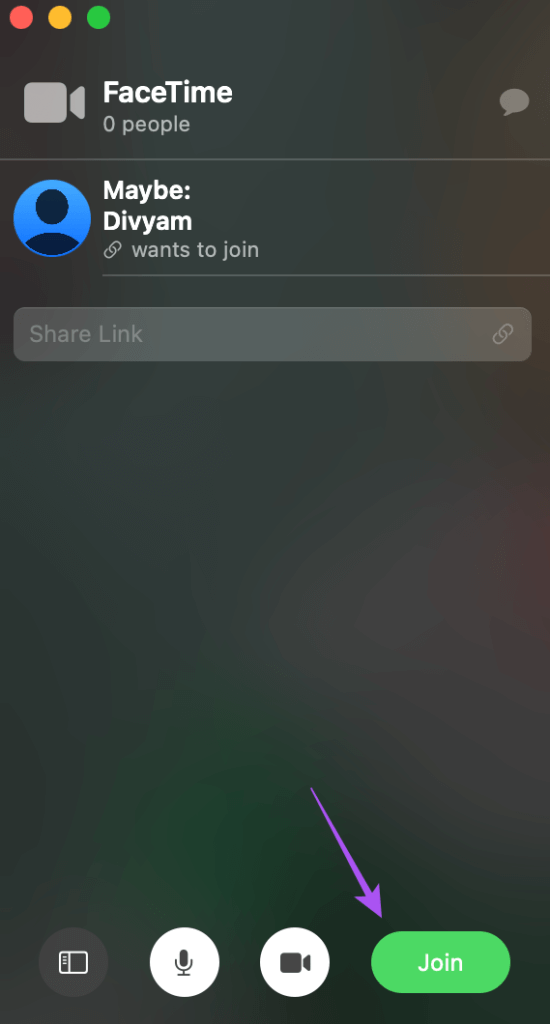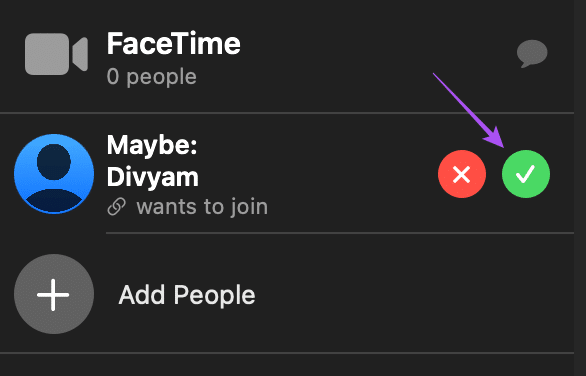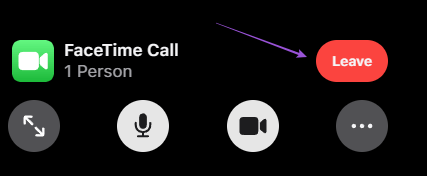Comment utiliser FaceTime sur Android et Windows
FaceTime est un excellent moyen de communiquer avec vos amis et votre famille par le biais d'appels vidéo. tu peux Utiliser SharePlay dans FaceTime sur iPhone et iPad. Bien que cela fonctionne également sur Mac, cela ne signifie pas que les utilisateurs d'Android et de Windows seront désavantagés. Heureusement, FaceTime peut être utilisé même sur Android et Windows. Bien sûr, il y a un problème.
Dans cet article, nous montrerons comment utiliser FaceTime sur Android et PC Windows. Notez que l'iPhone doit exécuter au moins iOS 15 ou une version ultérieure et l'iPad doit exécuter iPadOS 15 ou une version ultérieure pour prendre en charge cette fonctionnalité. Les utilisateurs de Mac doivent avoir macOS Monterey ou supérieur. Il s'agit de démarrer un lien FaceTime entre votre appareil Apple et votre téléphone Android ou votre PC Windows. Notez que vous ne pouvez pas lancer un appel FaceTime depuis un PC Android ou Windows.
Comment utiliser FaceTime sur Android
Avant de commencer les étapes, voici des points importants à retenir :
- Les utilisateurs d'Android ne peuvent pas lancer d'appel FaceTime depuis leur appareil. Seul un utilisateur d'iPhone ou d'iPad peut partager le lien d'appel FaceTime avec le téléphone Android. Vous devrez cliquer sur le lien pour rejoindre l'appel.
- Vous devez vous assurer que la dernière version de Google Chrome ou Microsoft Edge est installée sur votre téléphone Android.
Commençons par les étapes pour créer un lien d'appel FaceTime.
Étape 1: Ouvert FaceTime Sur un appareil iPhone Votre.
Étape 2: Clique sur Créer un lien Dans le coin supérieur gauche.
lors de la création d'un lien FaceTime , vous demandera iPhone en le partageant à l'aide de différentes applications. Vous pouvez aussi Copiez et partagez le lien séparément. Vous pouvez l'envoyer via l'application Messages.
Étape 3: Clique sur Messages.
Étape 4: Entrer Nom ou numéro de contact en utilisant votre téléphone Android Et envoyez le lien.
Bien que partager un lien FaceTime , le texte du message qui dit "Rejoignez mon FaceTime". Vous pouvez cliquer sur l'icône "je" Pour essayer de l'envoyer selon votre choix.
Étape 5: Sur un téléphone Android , Clique sur Application de messagerie.
Étape 6: Ouvert Le SMS Et cliquez Lien Face Time.
Étape 7: Quand Ouvrir le lien Dans un navigateur Google Chrome ou Microsoft Edge, Type اسمك Cliquez sur Continuer pour rejoindre l'appel.
Étape 8: Clique sur Autoriser Autoriser Accès à la caméra et au microphone.
Étape 9: Sélectionner Votre choix d'autoriser Navigateur pour enregistrer une vidéo.
Étape 10: Sélectionner Votre choix d'autoriser Pour le navigateur Enregistrez le son.
Étape 11: Clique sur Rejoignez Dans le coin supérieur droit
Étape 12: Au IPhone votre, cliquez sur Notification FaceTime Qui dit "Quelqu'un a demandé à se joindre".
Étape 13: Clique sur Rejoignez Dans le coin supérieur droit
Étape 14: Appuyez sur l'icône "je" Dans le coin supérieur droit
Étape 15: Clique sur Icône de hachage vert permettre à un utilisateur Android pour rejoindre l'appel.
Étape 16: Clique sur Fait dans le coin supérieur droit pour lancer l'appel.
Si vous souhaitez mettre fin à l'appel sur votre téléphone Android, appuyez sur Partir Dans le coin supérieur droit
COMMENT UTILISER FACETIME SUR UN ORDINATEUR WINDOWS
Utiliser FaceTime sur un PC Windows est tout aussi simple. Seuls les utilisateurs d'iPhone, d'iPad ou de Mac peuvent partager le lien d'appel FaceTime sur un PC Windows. Vous devrez utiliser des versions mises à jour de Google Chrome ou Microsoft Edge sur votre ordinateur.
Nous recommandons également Vérifie la vitesse d'Internet Vous avez pour qu'il n'y ait pas de retard pendant l'appel vidéo. Voici comment partager un lien d'appel FaceTime à l'aide de votre Mac.
Étape 1: Sur un appareil Mac votre, appuyez sur Commande + barre d'espace Pour ouvrir Recherche Spotlight Et le type FaceTime Et appuyez sur Retour.
Étape 2Cliquez sur Créer un lien Dans le coin supérieur gauche.
Étape 3: Sélectionner Une application Pour partager le lien ou cliquer sur Copier lien pour le partager par e-mail.
Étape 4: Sur votre PC Windows, ouvrez L'application ou email dans lequel vous avez reçu un lien FaceTime.
Étape 5: Cliquez Lien Pour ouvrir l'écran d'appel sur votre navigateur.
Étape 6: Type اسمك Et cliquez "Continuer".
Étape 7: Cliquez Autoriser dans le coin supérieur gauche pour permettre l'accès Caméra et microphone Dans votre navigateur.
Étape 8: Cliquez “Rejoindre«Dans le coin inférieur gauche.
Étape 9: Au Mac Votre clic Notification FaceTime Qui dit "Quelqu'un a demandé à se joindre".
Étape 10: Cliquez “Rejoindredans le menu en bas à gauche.
Étape 11: Cliquez sur une icône Flèche Vert sur le côté gauche pour permettre aux utilisateurs Windows de rejoindre l'appel.
Une fois l'appel lancé, vous pouvez cliquer sur l'icône Quitter dans le coin inférieur gauche de votre PC Windows pour quitter l'appel.
Pas d'iPhone ? Pas de problème!
Il est possible de rejoindre un appel FaceTime depuis un PC Android ou Windows. Rejoignez vos amis qui possèdent un iPhone, un iPad ou un Mac pour démarrer un appel FaceTime. Avec la dernière version de Microsoft Edge ou du navigateur Google Chrome, rejoindre un appel FaceTime sera toujours transparent. Si vous rencontrez un problème sur votre iPhone, consultez notre article pour savoir quand ce n'est pas le cas FaceTime en ligne sur votre iPhone.